ps教你制作哥特风格的嘴角流血效果(2)
来源:sc115.com | 417 次浏览 | 2015-09-15
标签: 流血 嘴角
去图像>调整>变化,选择血液的颜色,饱和度和亮度,我选择的是更暗,冷色调的血,但是你可以尝试其他的。
在得到你想要的血液颜色之后,选择历史画笔工具,不透明度和流量必须强,然后小心的拖出一道血痕,不需要多做,因为我们想要的就是淡的,光滑的效果,不需要太多的清晰度和纹理。
这里我使用的变化是——3到6(加深红色),4到5(更暗)
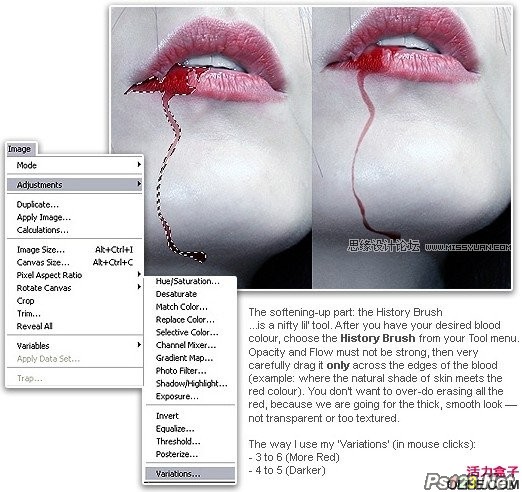
再次选择套索工具,重复羽化>变化这个过程,现在你有了一个粗的红色,这时加深它。滤镜>模糊>高斯模糊,半径为2.6像素
再次使用更多的套索工具,变化,历史笔刷和模糊,这取决于你希望血液出现的地方,下图是我创建的选区,之后变化它们,做一些模糊,擦除……
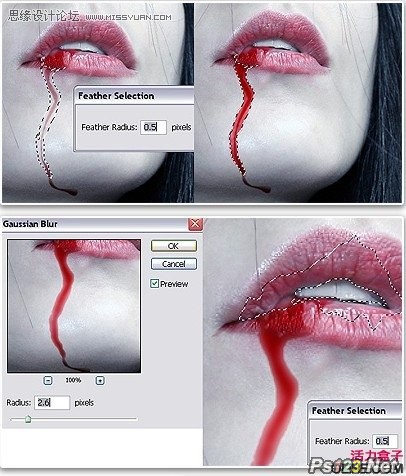
顺便一说:
一个真实的3D血液效果在于灯光的反射,但是如何使用现有的资源实现它呢?
嘴唇是一个很完美的体现真实效果的例子,在嘴唇上已存在的光线(如效果图)可以体现出血液,嘴唇的纹理可以同样这么做——取决于它的高光和阴影。
现在我们将加些污渍,变暗,使血液有些凝固。你可以增加血液的流量使它有一些形状。由于灯光的反射,形状要有明淡之分,以便体现更真实的感觉,你将需要用到6种特殊的工具:加深&减淡/污点工具/海绵工具(或色相/饱和度选项)/锐化工具/污点修复画笔
搜索: 流血 嘴角
- 上一篇: ps教你制作炫目光影效果
- 下一篇: ps教你制作人物抽象花纹装饰效果
 循环音乐32
循环音乐32